해당 게시글은 개인적인 강의 정리용 게시글입니다.
여러분들은 이 게시글 대신 직접 영상을 보시는게 더 좋습니다.
Screw
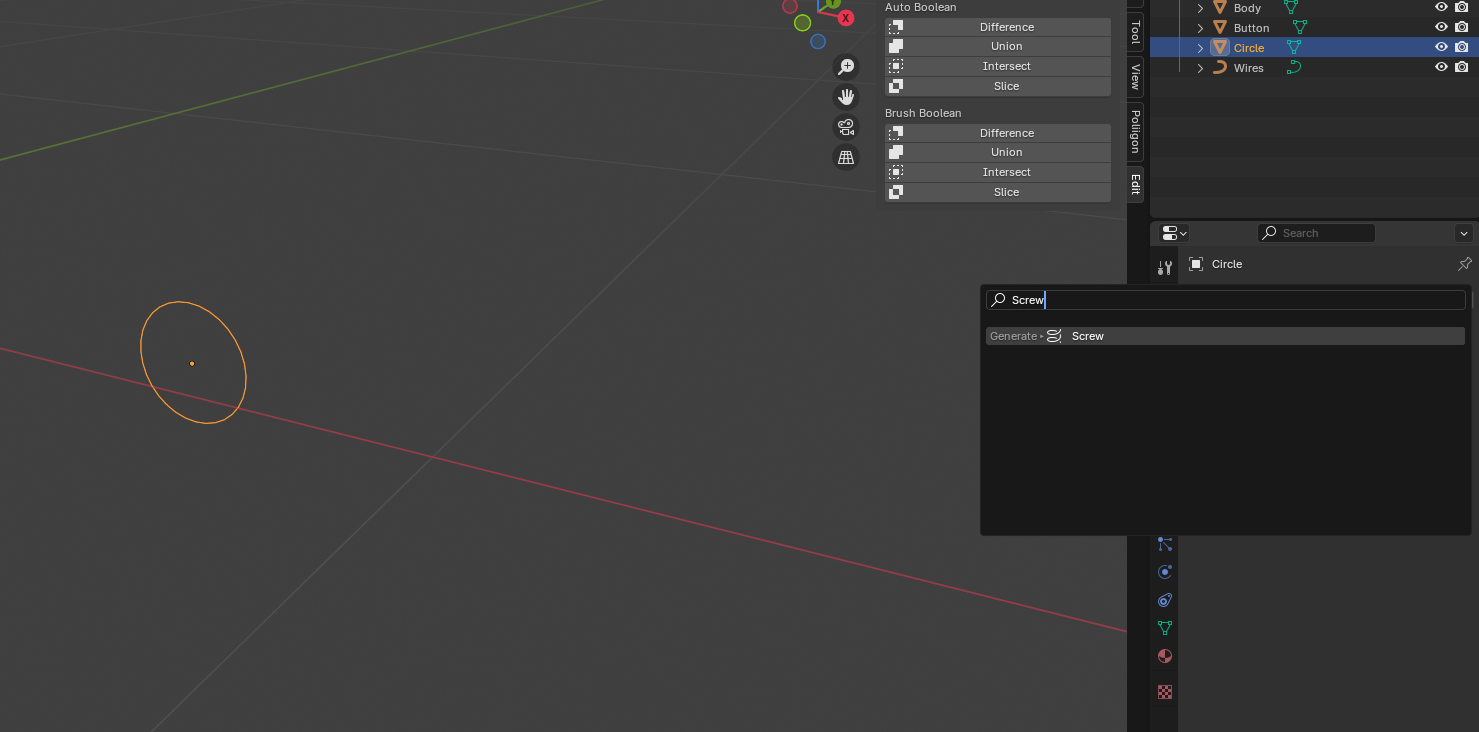
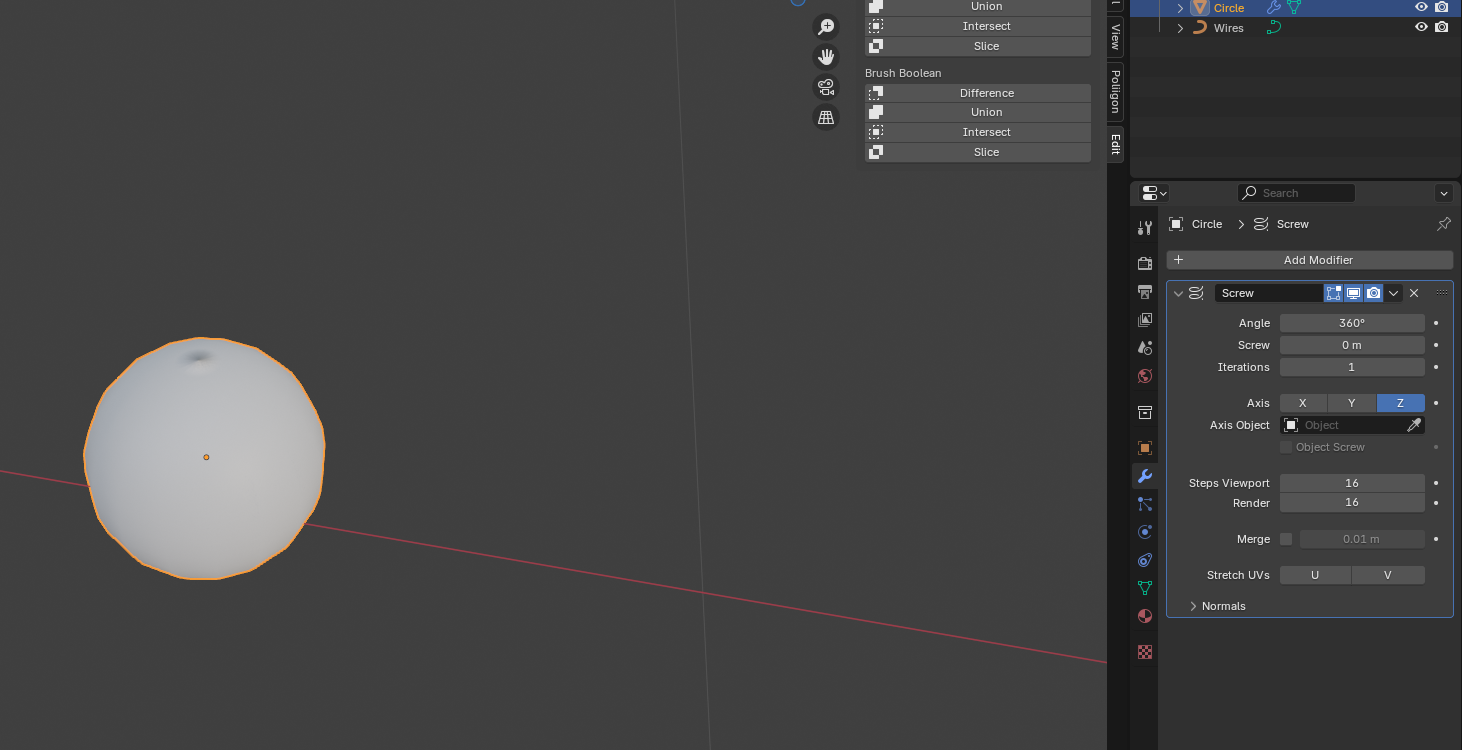
스크류 모디파이어를 꺼내온다.
Axis가 Z로 설정되어 있다.
오리진을 기준으로 Z축으로 회전했다는 의미다.

3D 커서를 옆에 두고 그곳에 오리진을 옮긴 모습이다.
익숙한 도넛의 향이 난다.
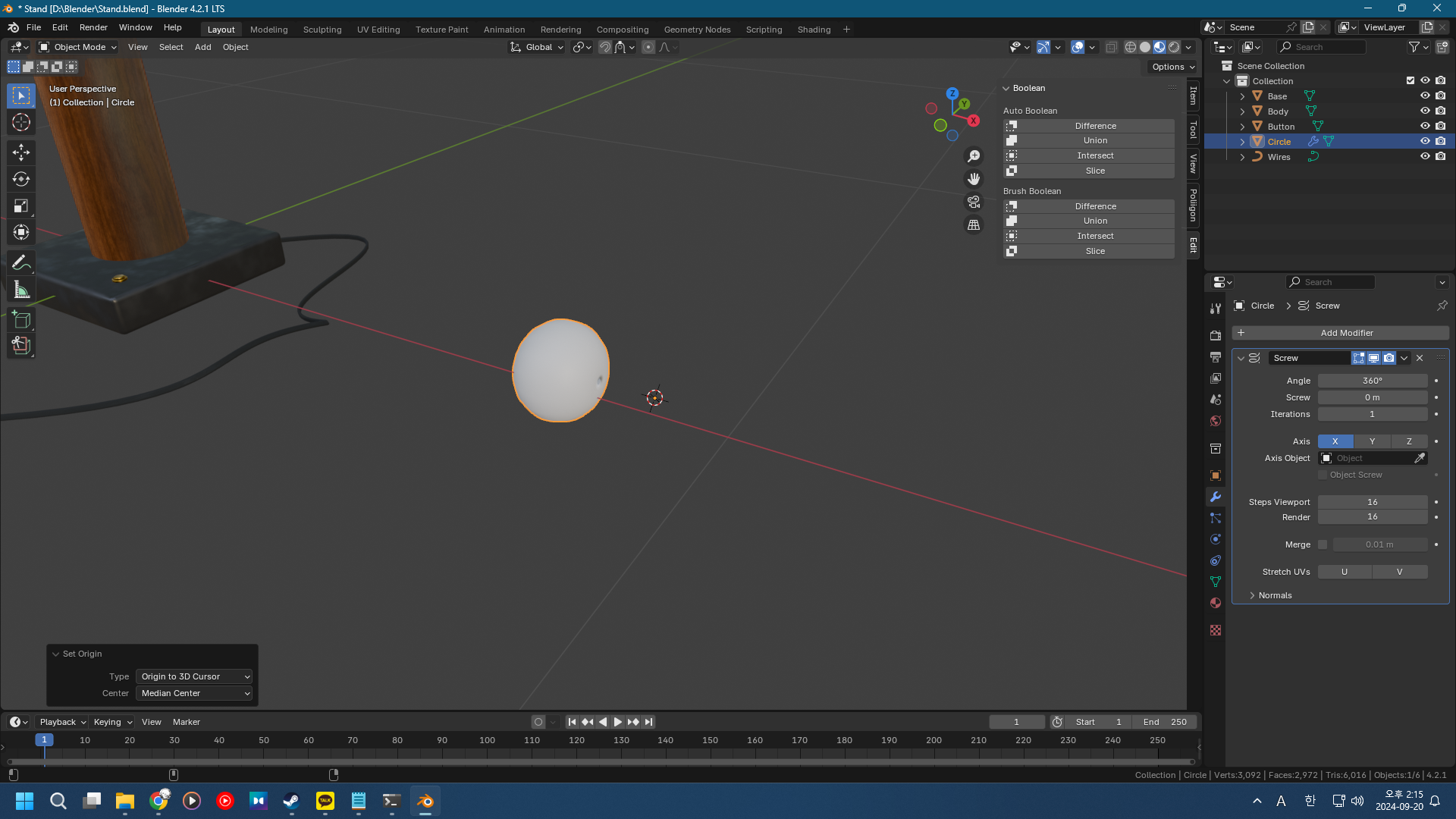
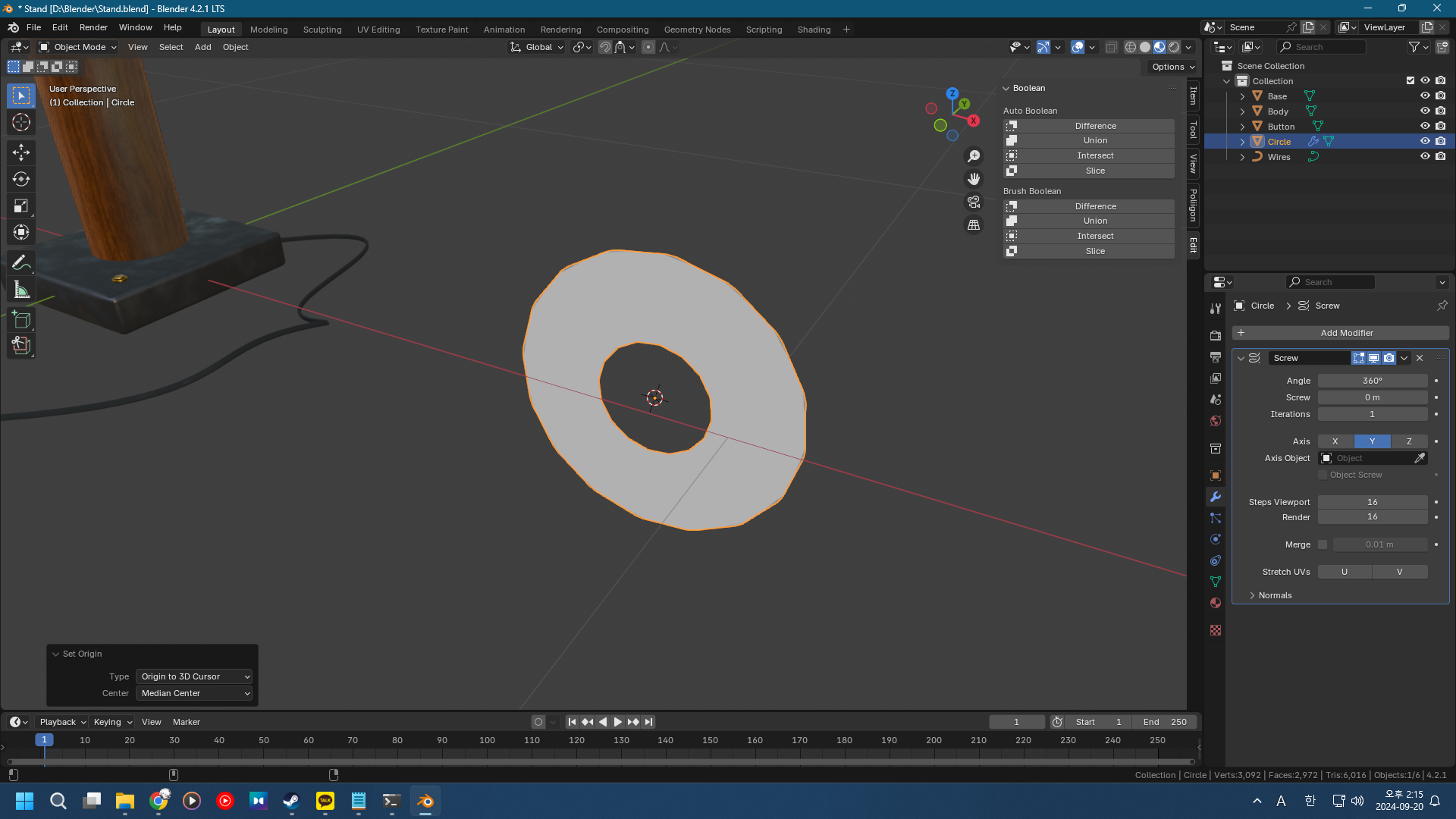
Axis를 X,Y로 둔 모습.
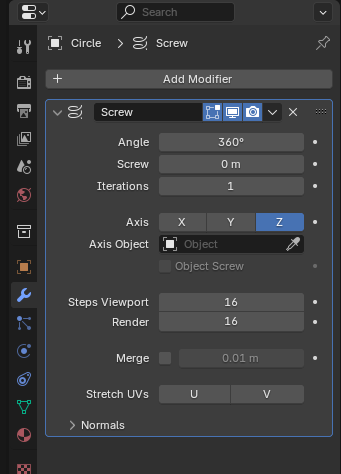
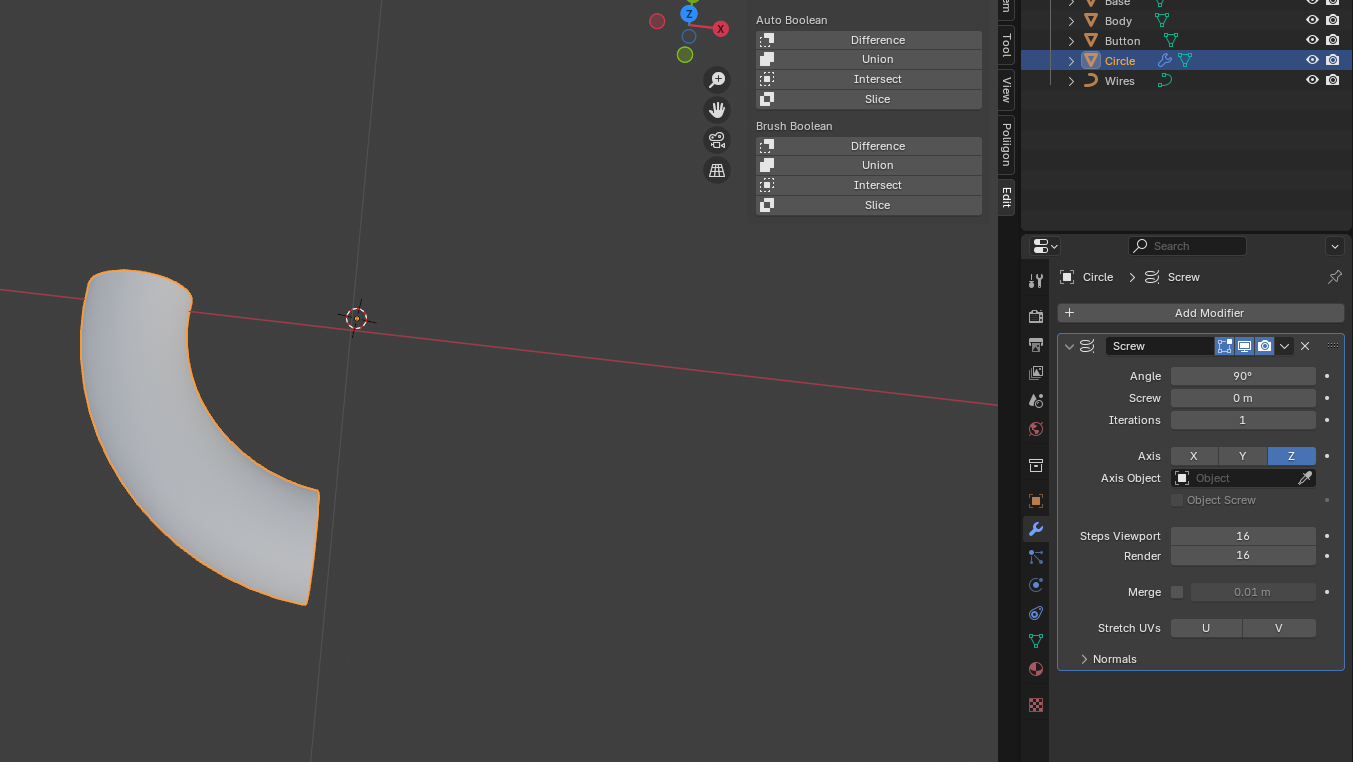
Angle은 얼마나 회전했냐를 의미한다.
앵글을 90으로 두면 위와 같은 모습이 나온다.
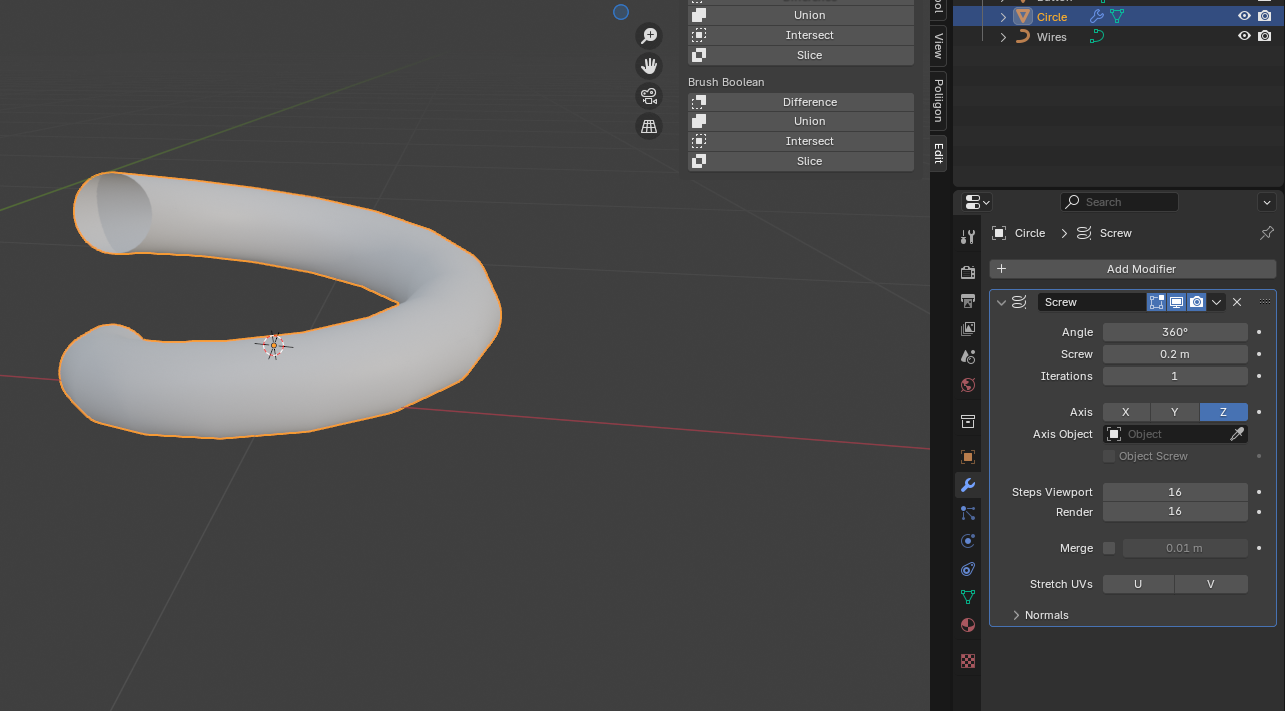
Screw를 올린 모습이다.
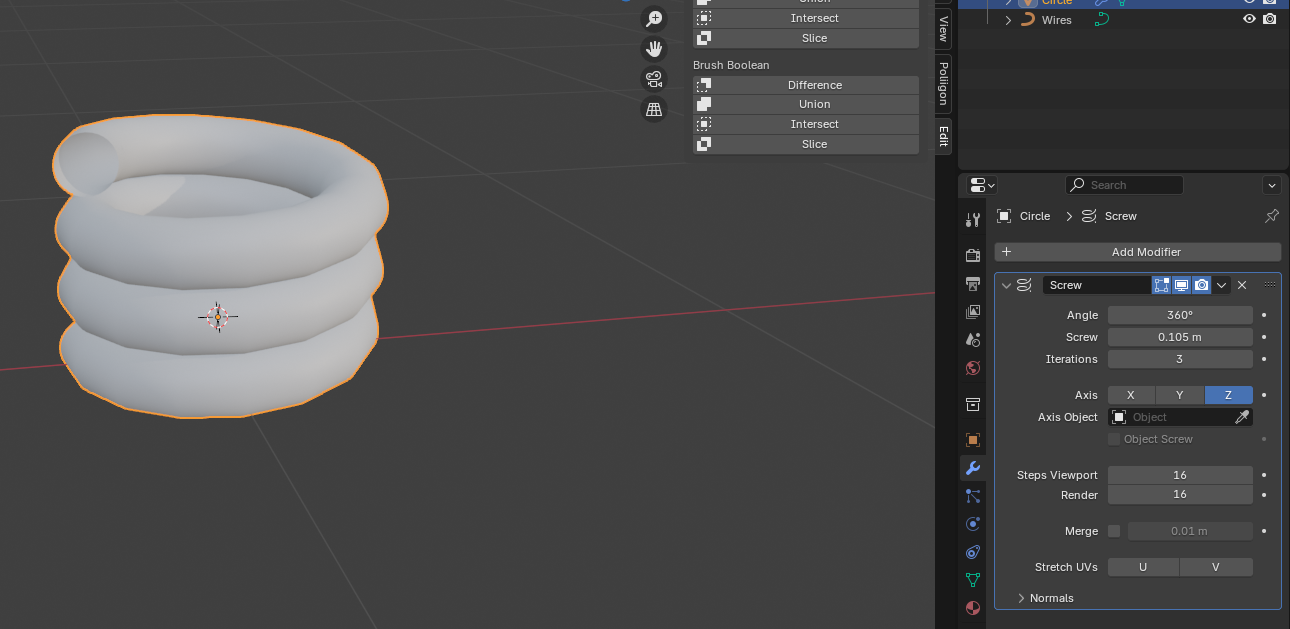
Iterations을 올린 모습이다.
숫자만큼 적층된다.
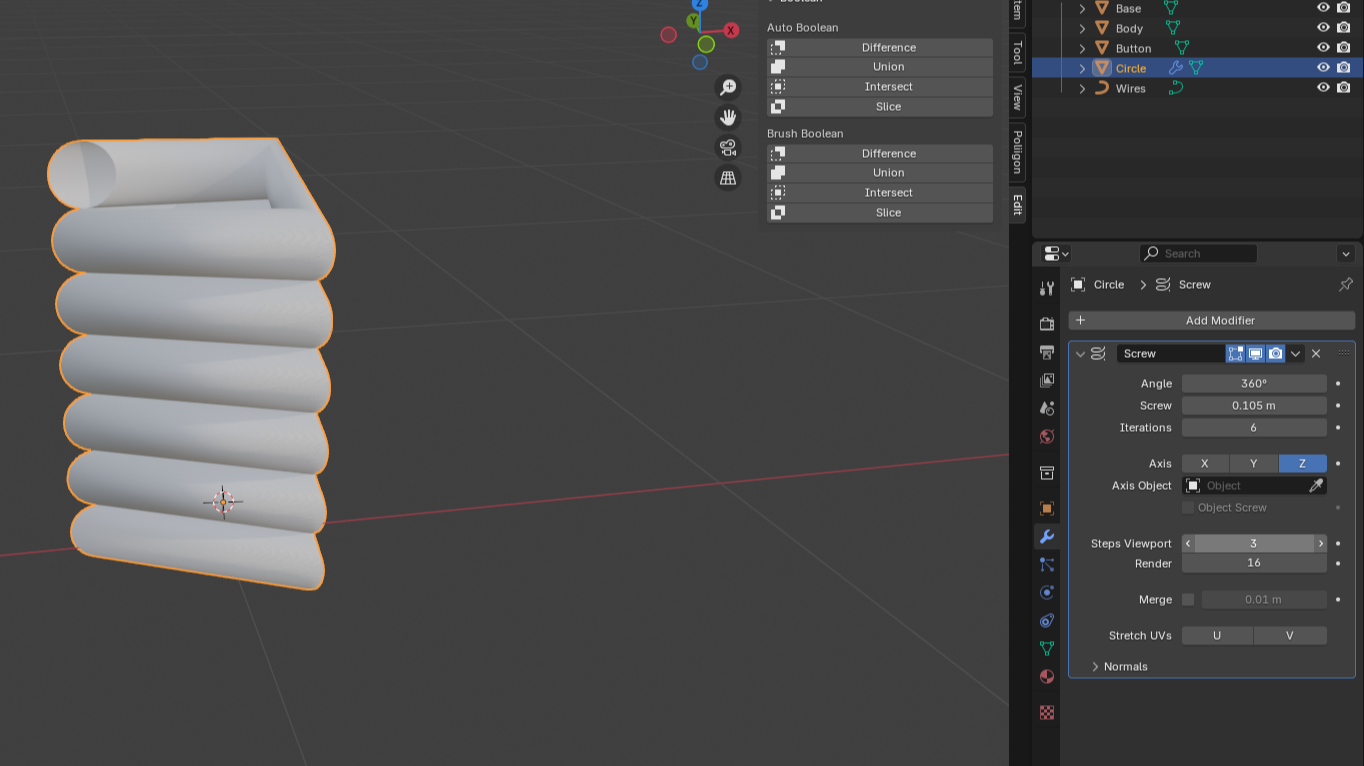
Steps Viewport를 3으로 설정한 상태이다.

에딧 모드에서 스케일을 조정하면 이렇게 두께가 변한다.
스크류 값을 줄인 다음
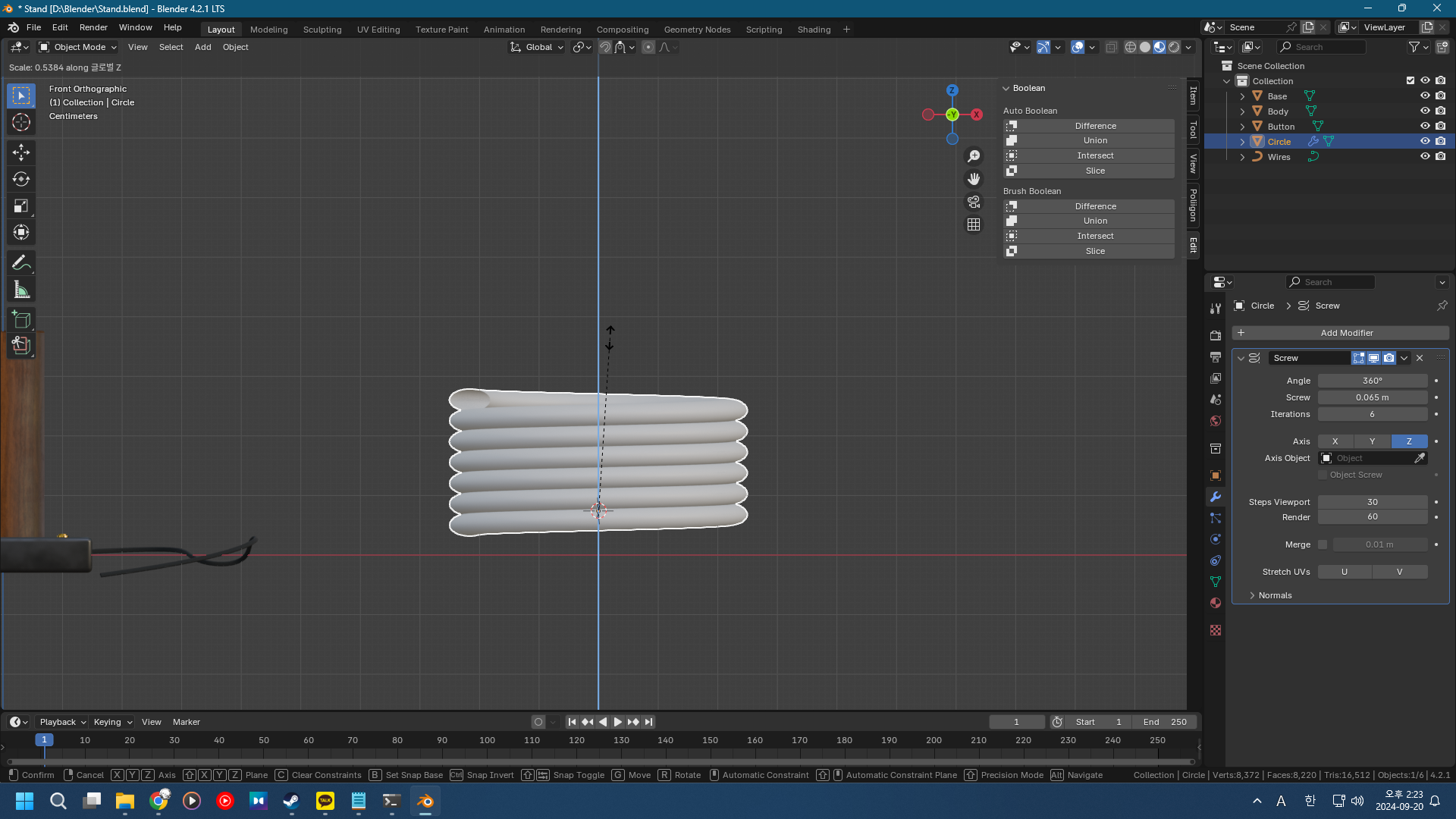
오브젝트 모드에서 Z축으로 줄인다.

모디파이어를 적용한 모습이다.
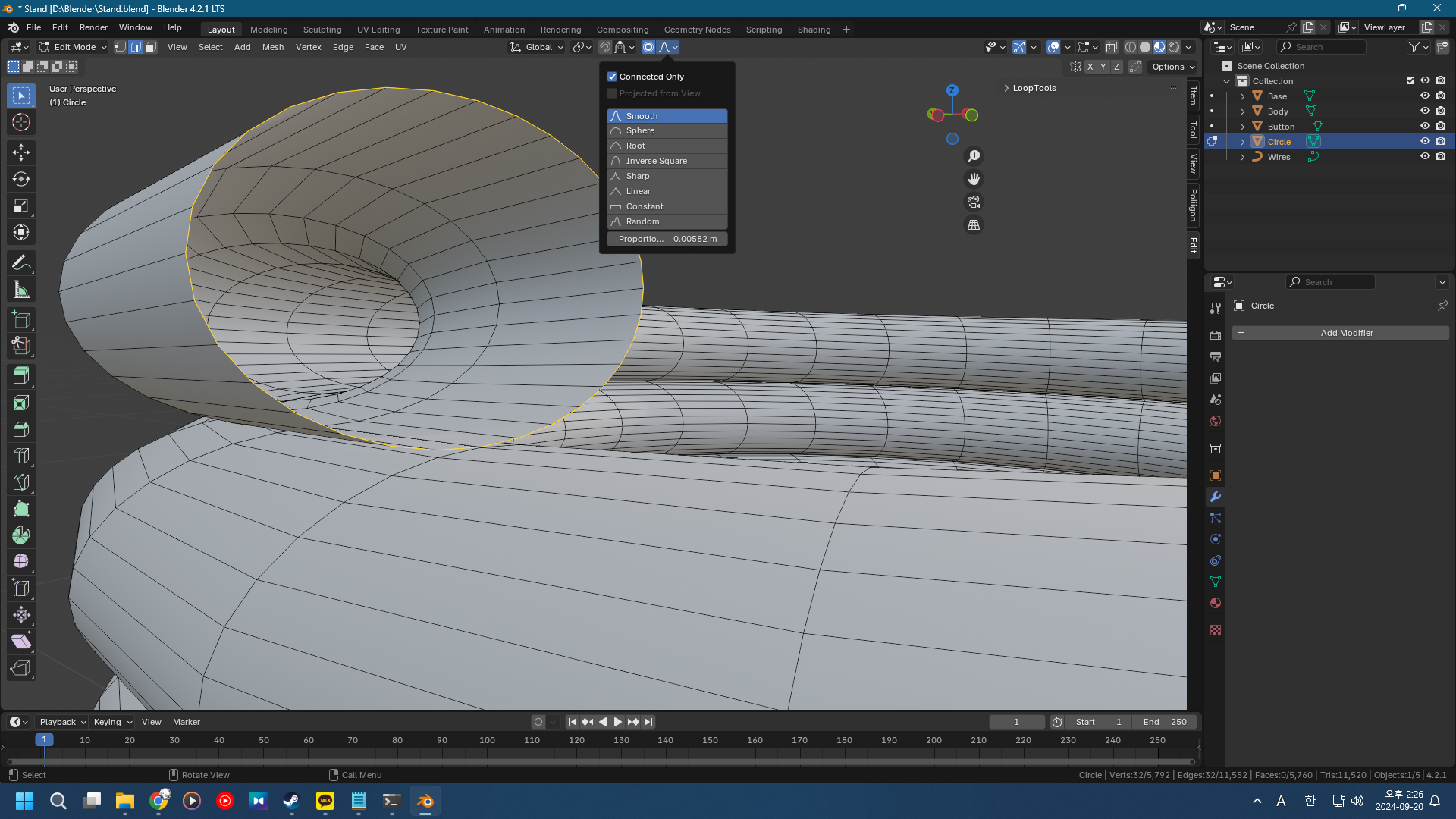
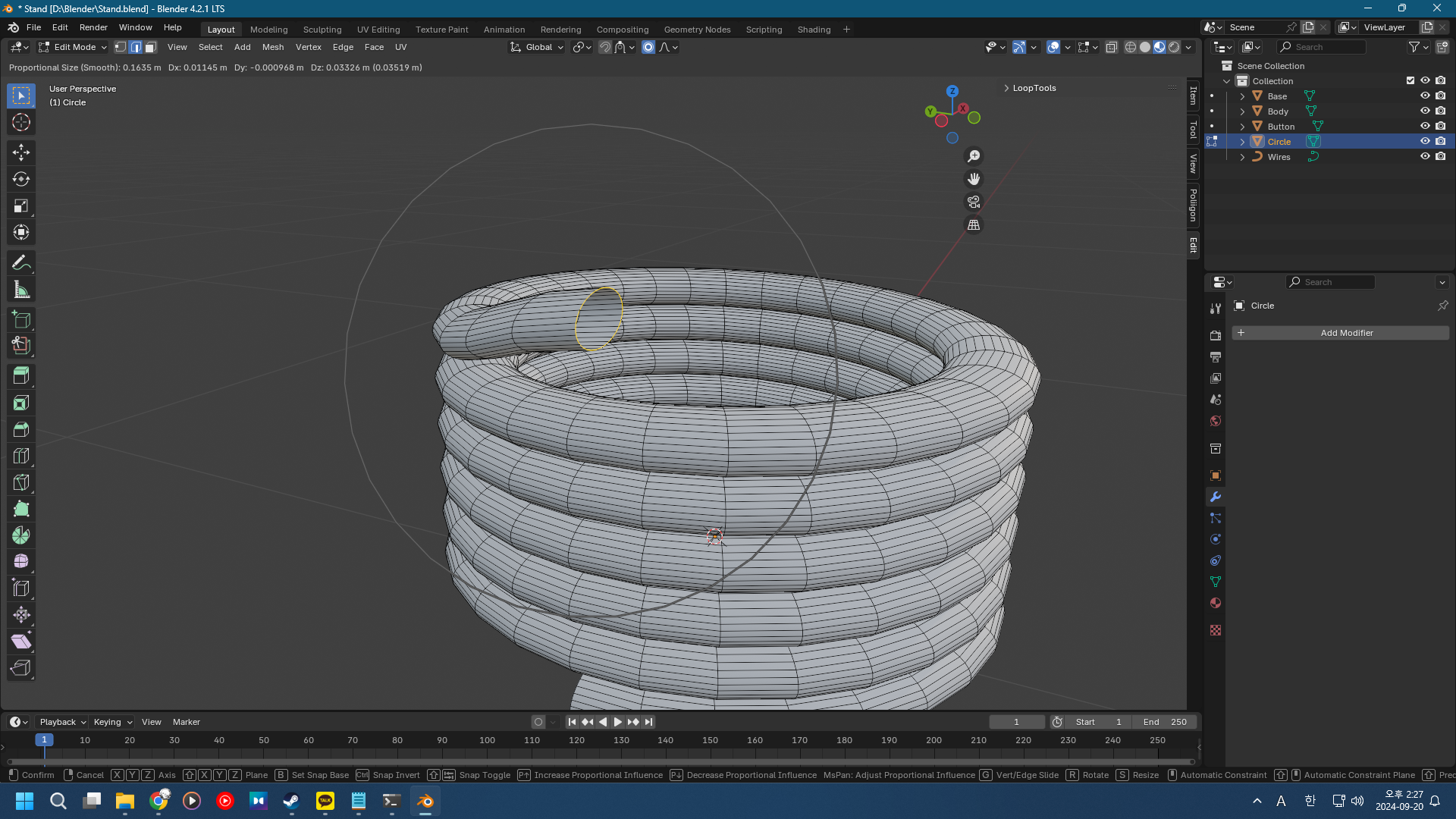
프로포셔널 에디팅에서 Connected Only를 체크하면 메쉬가 연결된 순서대로 움직인다.
휠로 그 정도를 정해주자.

이렇게 넣어주었다.

그 다음 Selection to Cursor로 이동시켰다.
전구
https://extensions.blender.org/add-ons/extra-mesh-objects/
Extra Mesh Objects
Add extra mesh object types
extensions.blender.org
해당 애드온을 받았다.
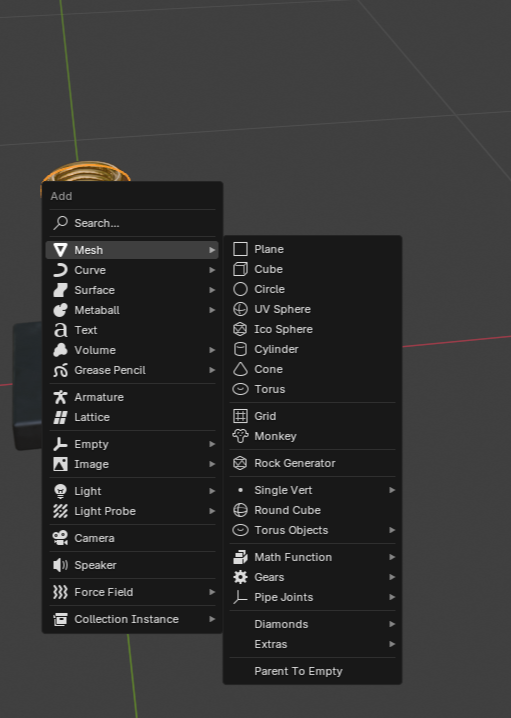
추가할 수 있는 오브젝트가 다양해졌다.

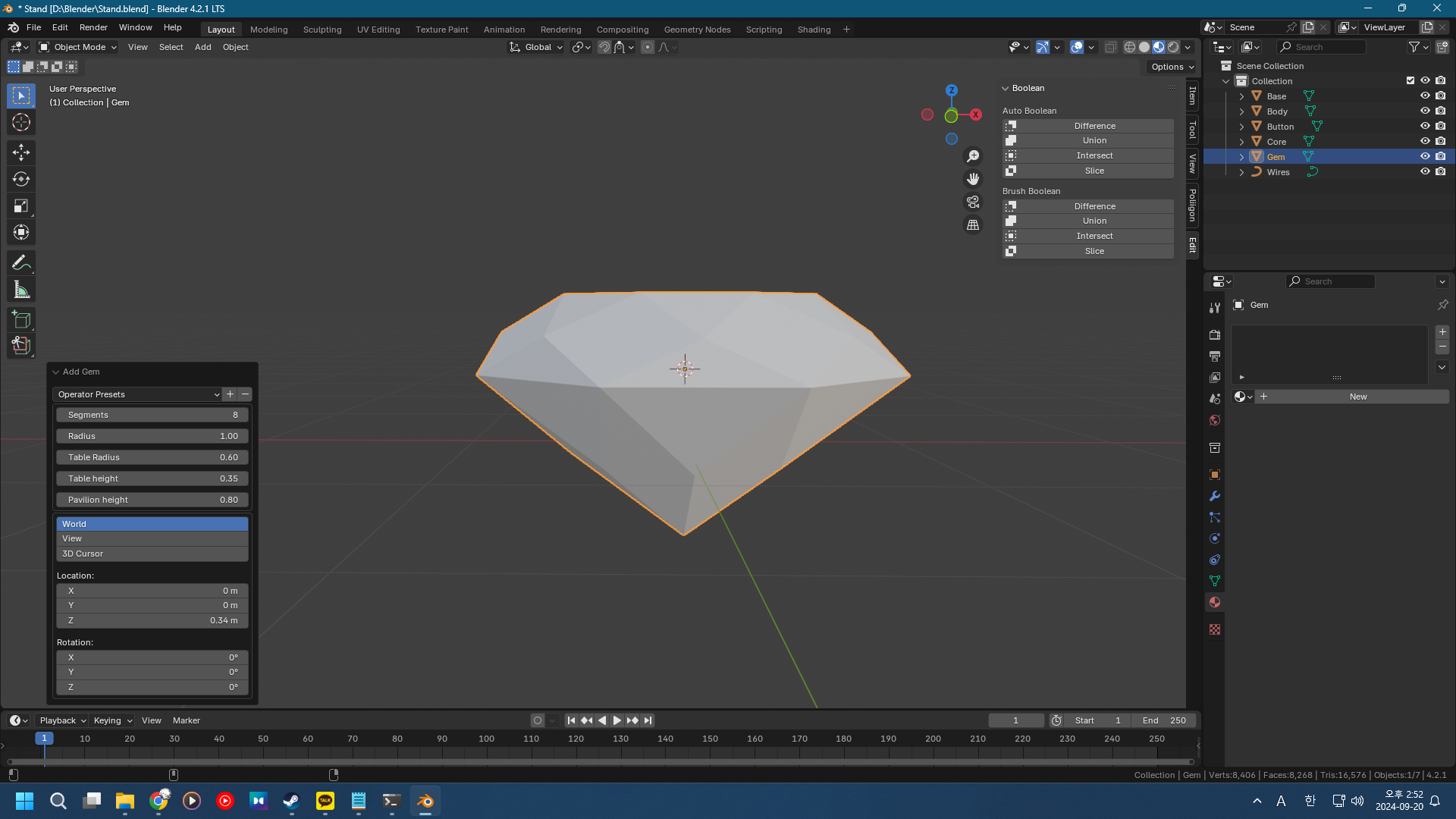
여기서 Gem을 꺼내온다.
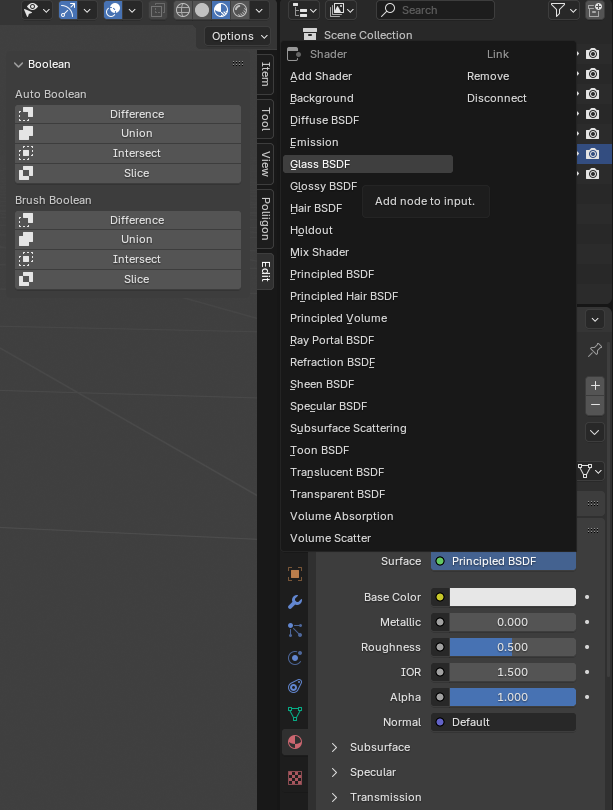
매테리얼의 Surface를 Glass BSDF로 변경.
사실 Principled BSDF의 Transmission의 값을 1로 늘려도 비슷한 모습이 나온다.


러프니스가 0.5일 때와 0일때.

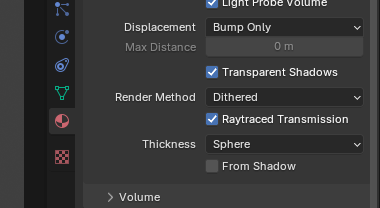
또한 렌더 프로퍼티스에서 레이트레이싱을 켜줘야 하고,
매테리얼에서 레이트레이스드 트랜스미션도 켜주자.
또한, Thickness를 Sphere에서 Slab으로 변경.
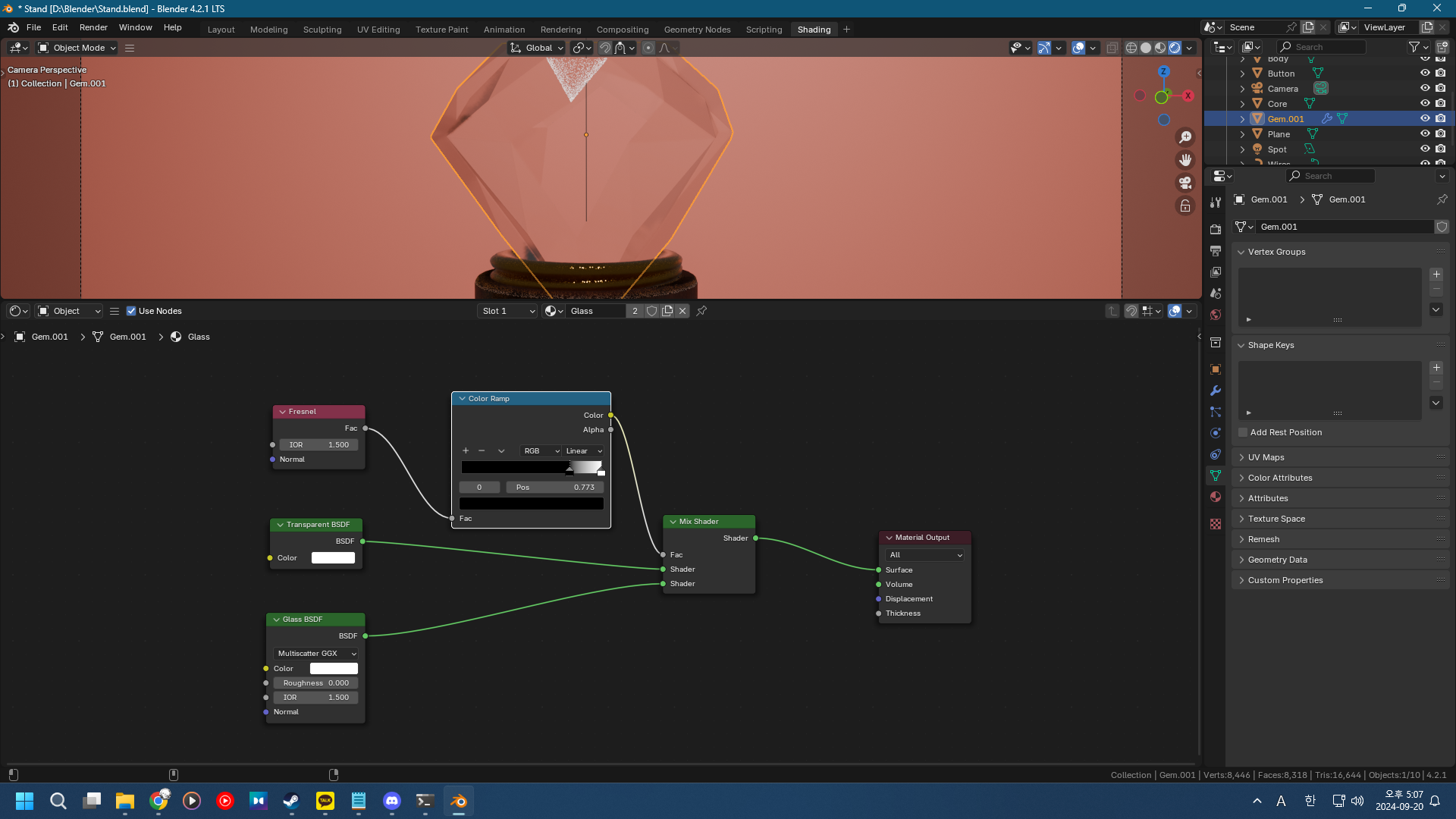
그리고 노드를 이렇게 배치했다.
투명하게 만드는 Transparent와 기존 Glass를 섞었고,
Fresnel과 컬러 램프로 Transparet 값의 비중을 높였다.
Fresnel의 IOR 값이 낮아질 수록 Glass의 비중이 높아지고,
컬러 램프의 흰색 바 비중이 높아질 수록 Glass의 비중이 높아진다.
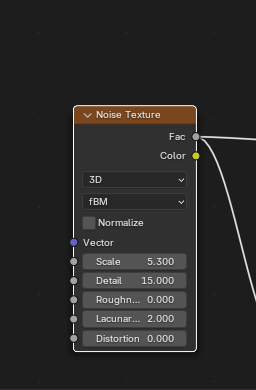
블렌더 4.2에는 Musgrave 텍스쳐 노드가 없다.
대신 노이즈 텍스쳐에서 노멀라이즈를 꺼버리면 똑같은 효과를 낸다.
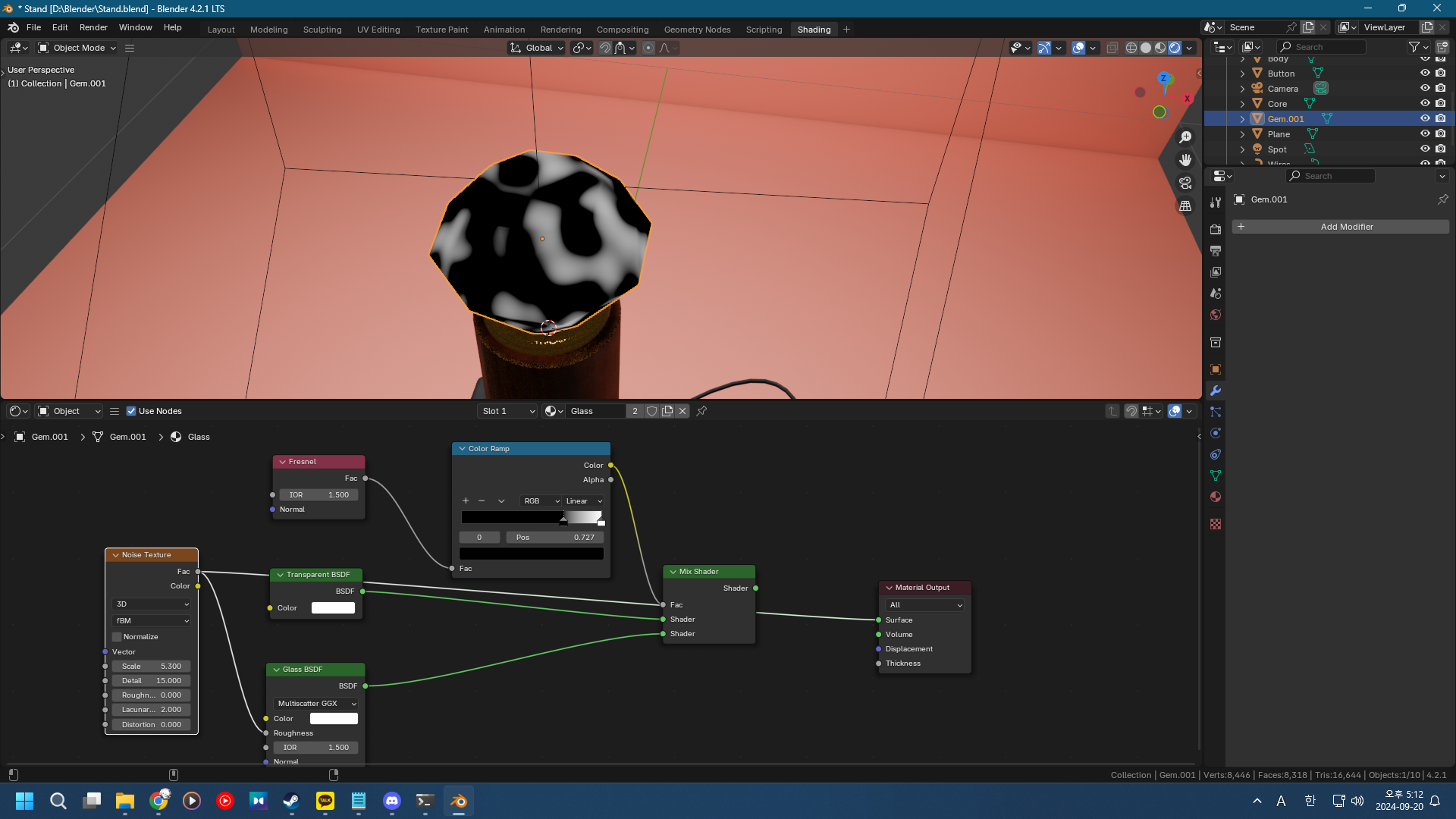
흰색은 데이터 값이 있는 것이고, 검은색은 없는 것이다.

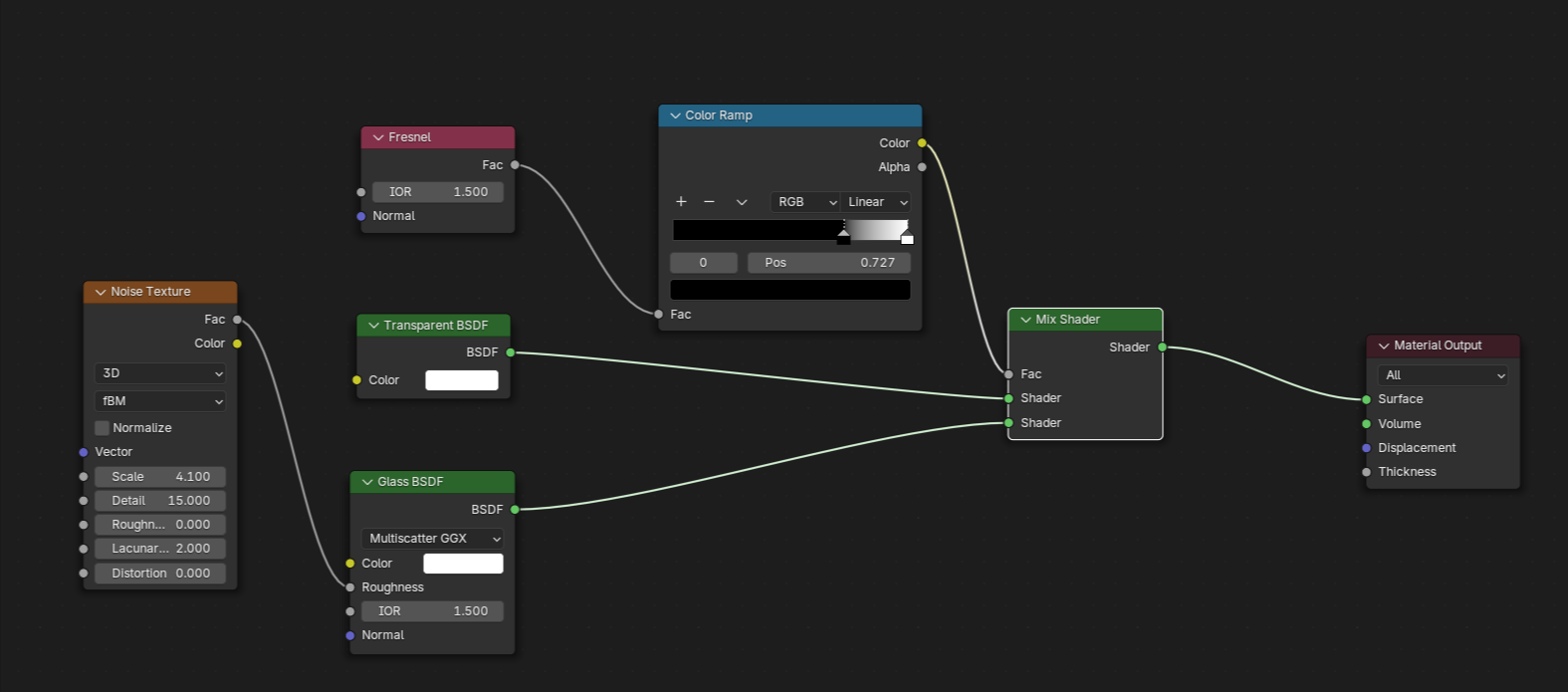
오른쪽 노드 설정으로 만든 상태이다.
언급은 없었지만, 중간에 솔리디파이 모디파이어를 사용했다.
광원
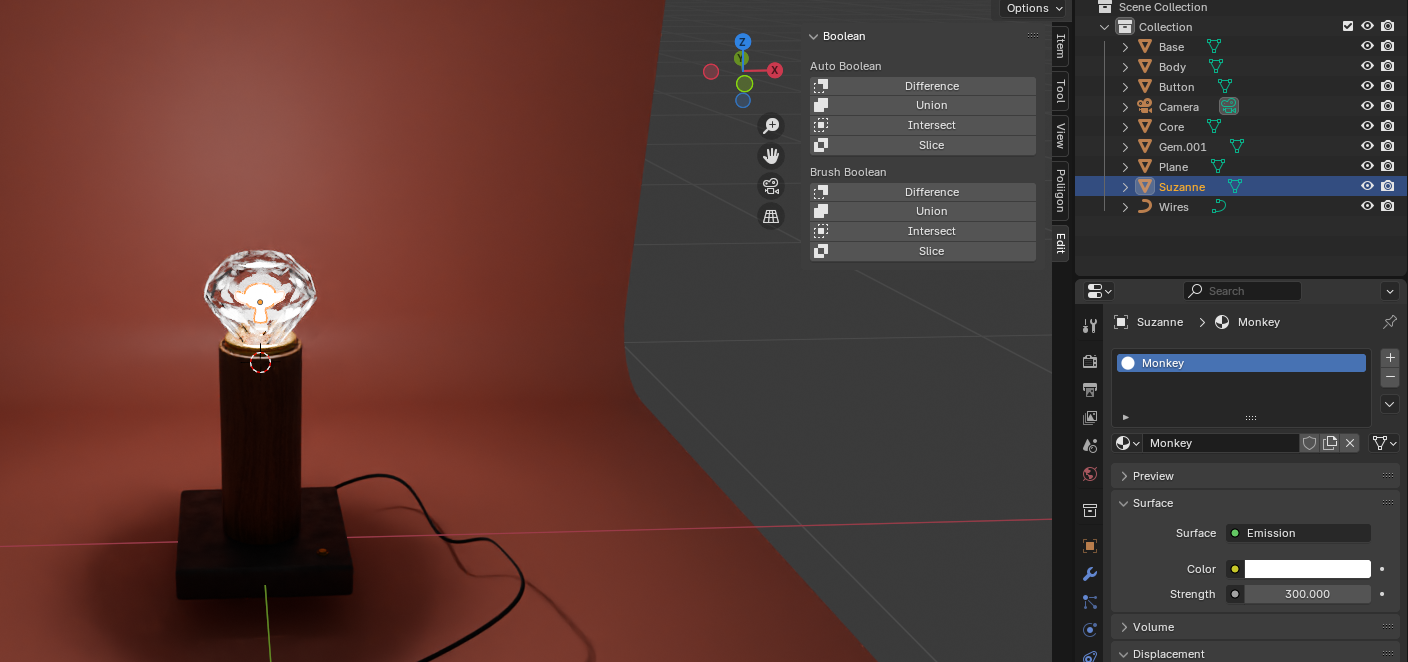
사진처럼 Surface를 에미션으로 변경후 값을 올리면 광원이 된다.

아웃풋에서 Render Region을 체크하면 카메라 시점만 렌더링한다.

컴포지팅
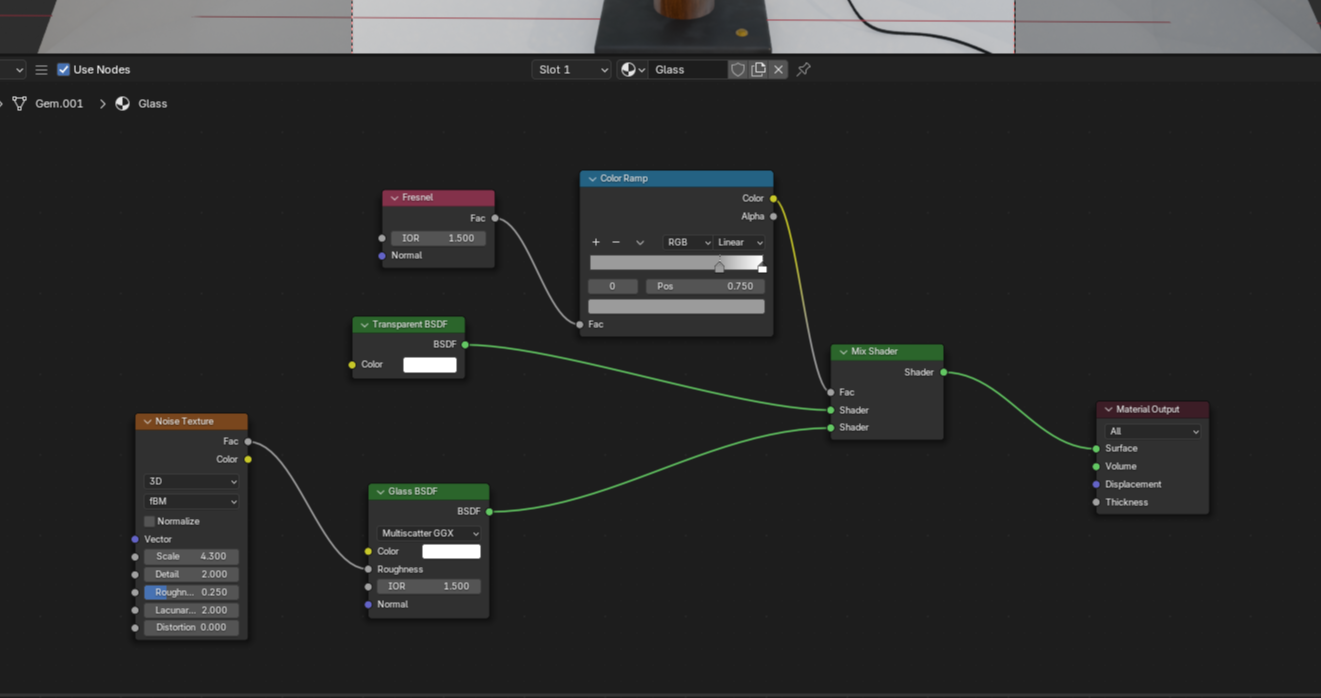
전구 값

최종 결과물.
'블렌더 강의 내용 정리용 > [까망고니] ③ 강의 영상(만들기)' 카테고리의 다른 글
| [까망고니] 조명 만들기 ① ~ ③ (0) | 2024.09.20 |
|---|---|
| [까망고니] 게임기 (0) | 2024.09.19 |
| [까망고니] 로우폴리곤 ② (0) | 2024.09.12 |
| [까망고니] 로우폴리곤 ① (0) | 2024.09.11 |



